Жили-были раньше компьютеры, которые слово “изображение” или “графика” даже не знали, вся информация выводилась на перфоленте. С тех пор многое изменилось, и каждый пользователь ПК знает волшебное словосочетание “Рабочий стол”, подразумевающее предмет не комнатного интерьера, а компьютерного. И все уже научились организовывать свое рабочее пространство так, как ему будет удобно. И когда включается компьютер, перед глазами возникают привычные уже ярлыки и папки на привычных местах, готовые к работе. Но ничто не вечно, и иногда компьютер перестает загружаться. Как же вытащить то что нам нужно из больного компьютера? На самом деле все достаточно просто, нам понадобится флешка и какой-либо внешний загрузочный носитель, к примеру загрузочный диск-реаниматор с мобильной версией Windows, коих великое множество на просторах сети. Если нет желания возиться с дисками - можно те же задачи возложить на флешку, сделав ее загрузочной. Как это сделать - тема отдельной статьи, но впринципе в сети предостаточно готовых экземпляров, качай да записывай, ограничимся пока этим.
Итак, у нас есть мобильная версия Windows на компакт-диске или флешке, и не желающий загружаться компьютер. Включаем его, вставляем наше загрузочное устройство в USB-разъем или привод дисков, попутно смотря на экран. Там почти всегда в самом начале загрузки внизу пишутся страшные английские слова, с пометками клавиш типа F2, F8, F10, F11, F12, или какие-либо иные. Нужно успеть заметить, напротив какой клавиши написано что-либо про “boot”, к примеру Boot device order” или “Boot menu”. Если ничего такого нет, можно попробовать наугад клавиши с F8 по F12 включительно. В большинстве случаев именно там прячется волшебное меню с выбором того, с чего мы хотим загружаться.
Итак, открылся список устройств, которые система определяет как загрузочные. Среди них нужно найти то, что мы недавно вставили в ПК. Не получается прочитать или там все на марсианском языке? Тогда пробуйте поочереди грузиться со всего подряд, рано или поздно искомое будет найдено, и начнется загрузка с нашего носителя.
Как будет выглядеть загрузившаяся система предсказать невозможно - это целиком и полностью зависит от автаров сборки загружаемой системы. Главное что нужно там найти - это “Диспетчер файлов”, коим зачастую выступает все тот же “Проводник”, он же “Explorer”. Можно сразу подключить флешку, на которую будем копировать данные с рабочего стола, на сегодняшний день любые мало-мальски уважающие себя реаниматоры и загрузчики опознают USB-устройства на лету.
Теперь самое главное - а где он, наш рабочий стол? В “Проводнике” ищем жесткий диск компьютера, на который установлена больная операционная система. Определить его можно по наличию папок “Windows” и “Users”("Пользователи"). Вот в этот самый Users нам и надо, ибо внутри заведены папки всех пользователей нашего ПК. По названию папки ищем себя. В этой папке собрана вся информация и все файлы о нашем аккаунте - и данные с рабочего стола, и папки “Мои документы”, и “Загрузки”, всё-всё. К примеру, все содержимое рабочего стола находится в папке “Desktop”. Копируем все оттуда на флешку, и переносим на здоровый ПК. Вуаля!
Естественно, это не воскресит вашего железного друга, данная инструкция лишь поможет Вам быстро “достать” ваши ценные документы с неисправного компьютера. Для выявления причины сбоя, и восстановления работоспособности компьютера, лучше обратиться к специалисту. Наши специалисты проведут все работы качественно, быстро и профессионально.
Обслуживание компьютеров в Москве
Обслуживание компьютеров в Москве от БитПрофи - профессиональное решение технических проблем Узнать больше>>>





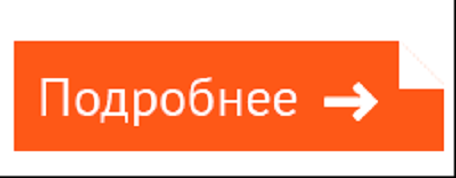












 к мобильному приложению лендинг!
к мобильному приложению лендинг!